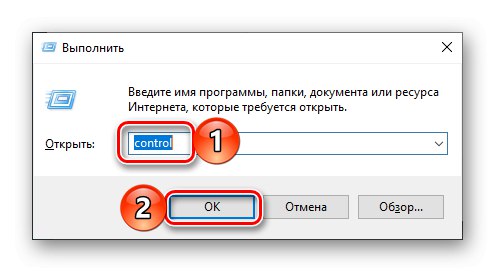Більшості користувачів для комфортної роботи в середовищі Windows досить двох мовних розкладок - англійською та російською. Наявність ще хоча б однієї найчастіше тільки створює незручності, а тому далі ми розповімо про те, як її видалити в десятій версії операційної системи від Microsoft.
Видаляємо мовну розкладку в Віндовс 10
У Windows 10 з моменту її виходу і по сьогоднішній день було впроваджено безліч поліпшень і змін, що особливо помітно виявлялося на «Панелі управління», основна функціональність якої поступово «переїжджала» в «Параметри». Не оминуло це стороною і налаштування клавіатури, розташування яких змінювалося мало не з кожним апдейтом. Власне з цим і пов'язана головна складність у вирішенні нашої сьогоднішньої завдання - видаленні методу введення, ніж ми далі і займемося.
Читайте також: Налаштування мовної розкладки в Віндовс 10
Варіант 1: Видалення клавіатури
Бувають ситуації, коли на комп'ютері присутній необхідну кількість методів введення, при цьому для одного (або більше) з них використовується додаткова клавіатура (наприклад, англійська США і Канади). Перемикатися між ними можна тільки вручну (не гарячими клавішами), шляхом натискання лівою кнопкою мишки на значок мови в панелі завдань. Виглядає це так, як показано на скріншоті нижче, а видаляється наступним чином:
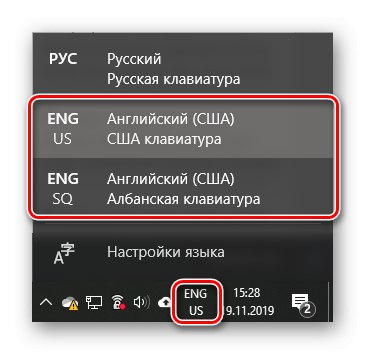
- Відкрийте «Параметри» Windows 10, скориставшись для цього меню «Пуск» або клавішами «WIN + I».
- Перейдіть до розділу «Час і мова», А на його бічній панелі відкрийте вкладку "Мова".
- Прокрутіть вміст вікна до блоку «Яким надається перевага мови» і клацніть лівою кнопкою мишки (ЛФМ) по тому з них, додаткову клавіатуру для якого потрібно видалити.
- Натисніть на кнопку «Параметри».
- Клацніть по тій з розкладок, від якої потрібно позбутися (наприклад, для вже згаданого англійської мови оптимальним рішенням буде залишити «США»), після чого скористайтеся з'явилася кнопкою "Видалити".

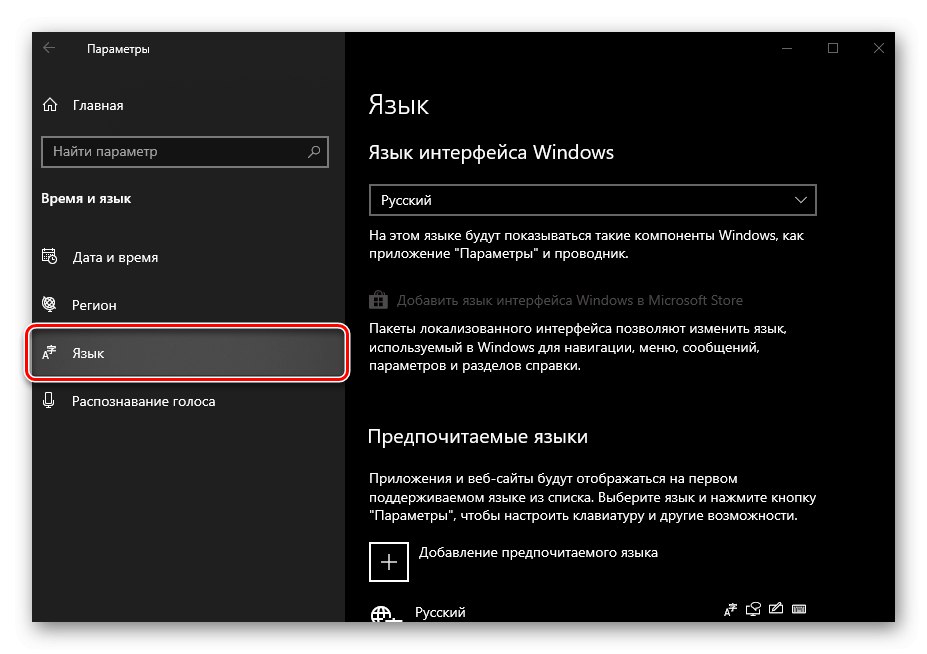
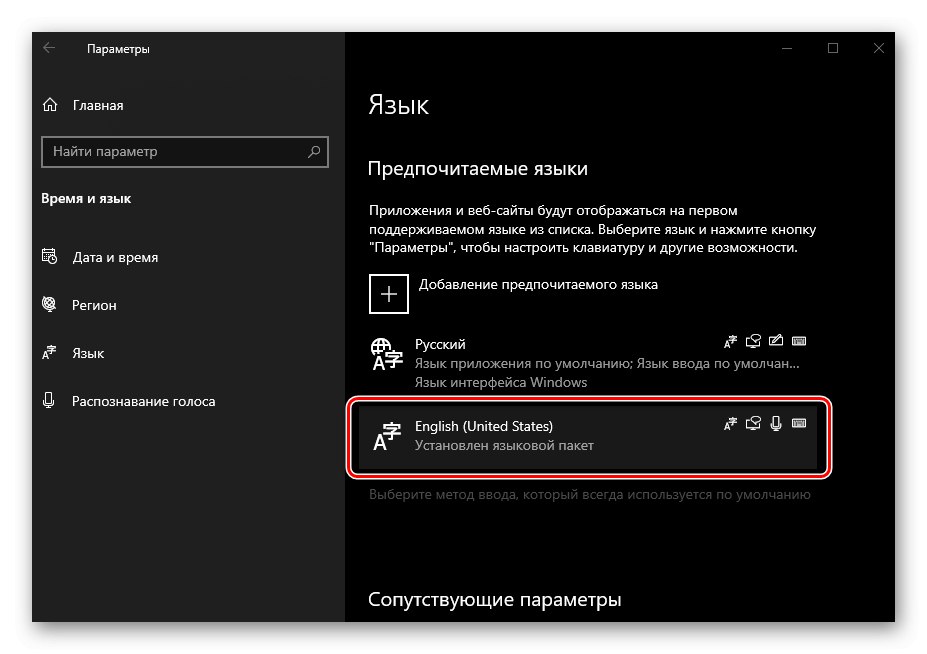
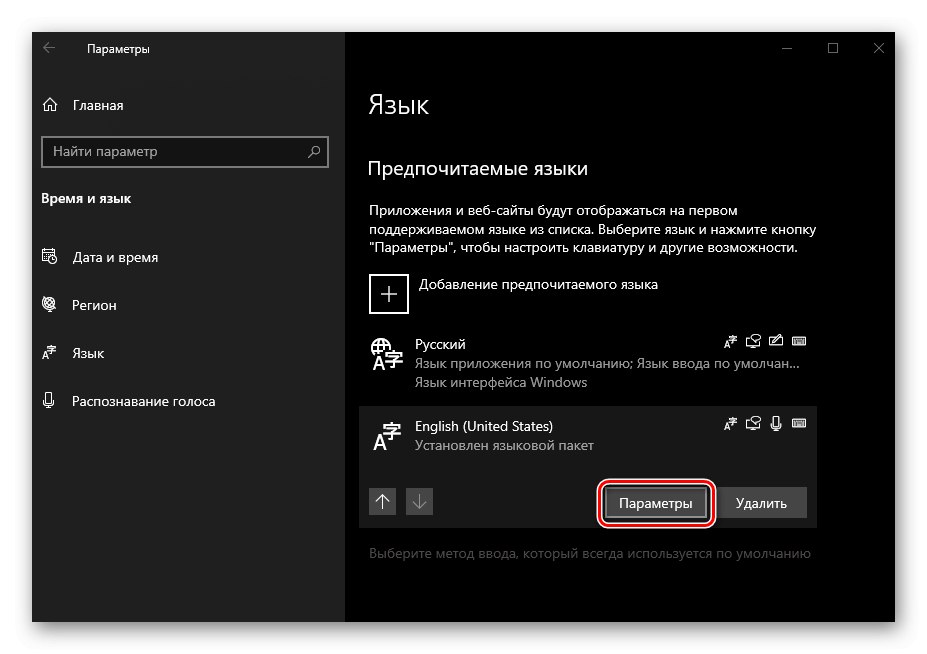

Додаткова клавіатура буде видалена і більше не створить вам складнощів при перемикання між мовами і методами введення.
Варіант 2: Видалення розкладки
У разі якщо потрібно видалити саме зайвий мову, а не додану в нього клавіатуру, алгоритм дій буде ще більш простим.
- Виконайте кроки, описані в пунктах №1-3 попередній частині статті.
- Після натискання ЛКМ на непотрібну більш розкладку скористайтеся кнопкою "Видалити".
- Зайвий мову треба увійти практично моментально, після чого у вас в системі залишаться тільки необхідні.
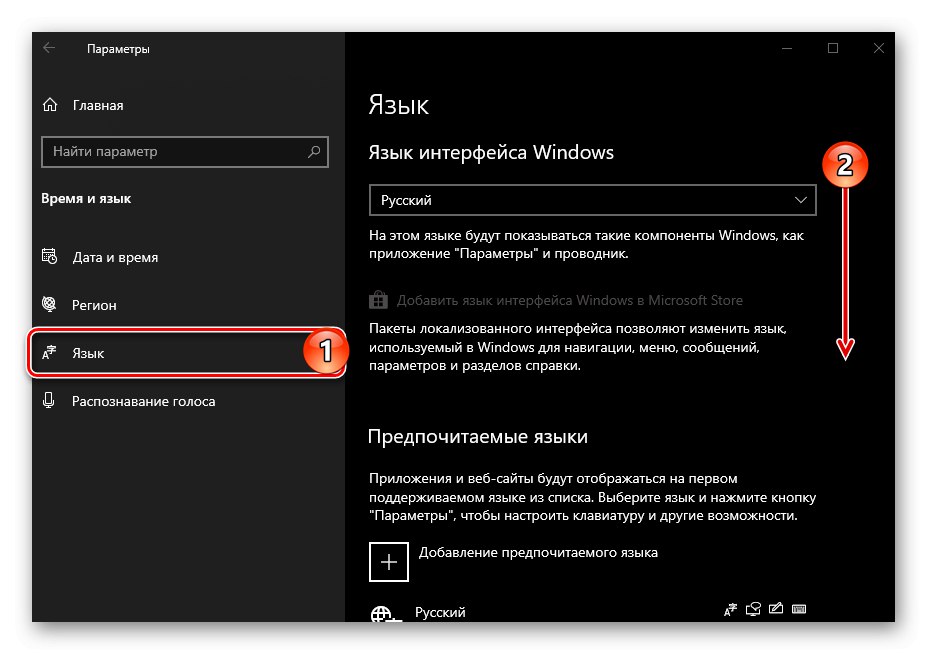
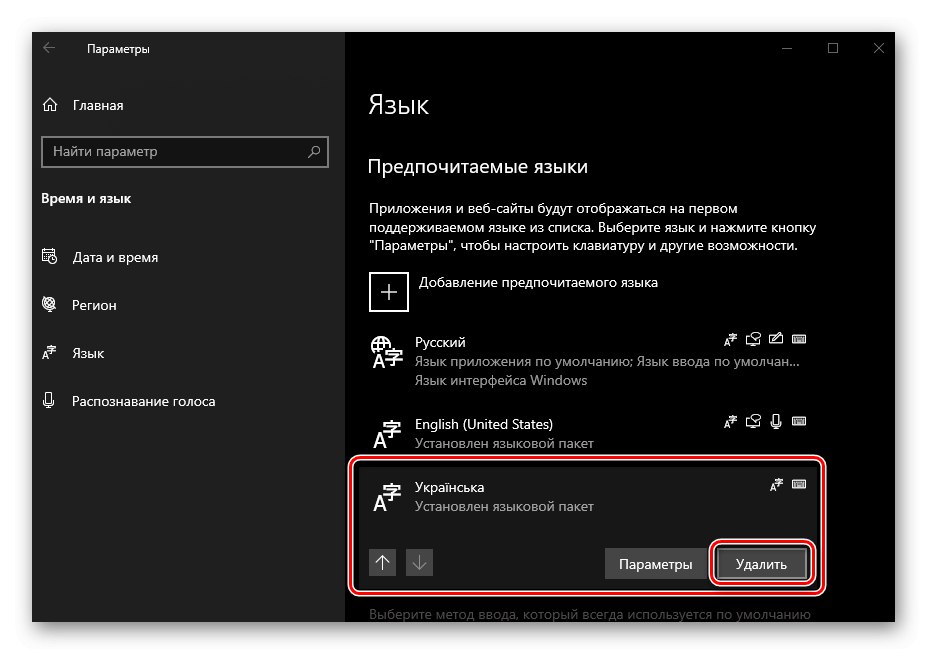
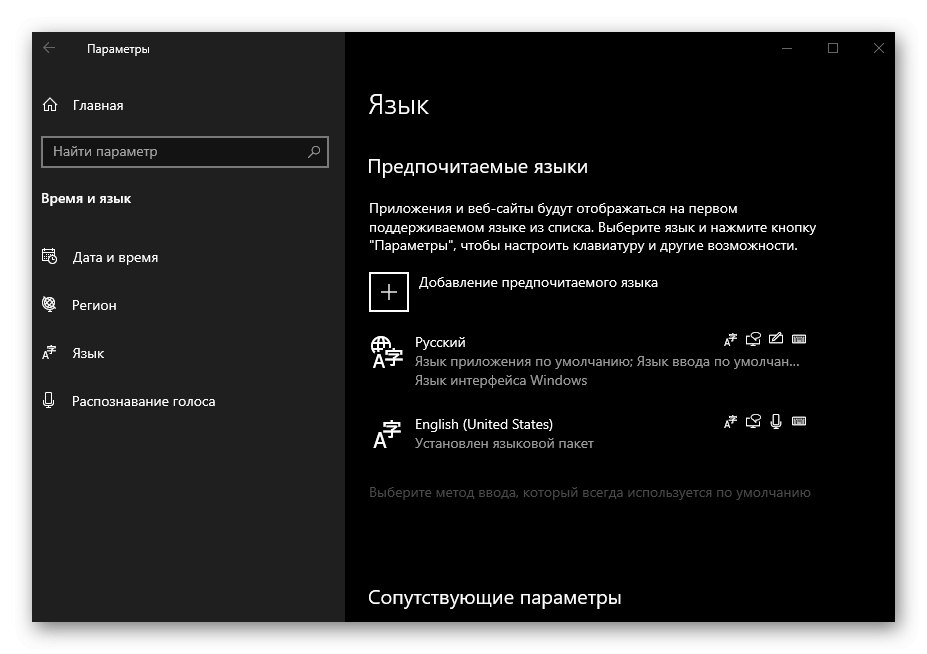
Читайте також: Зміна методу введення в Windows 10
Таким чином здійснюється видалення додаткових клавіатур і непотрібних розкладок в Віндовс 10, починаючи з версії 1809. Про те, як це робиться в більш ранніх редакціях, ми коротко поговоримо нижче.
Видалення клавіатур і розкладок в Windows 10 версії 1803 і нижче
Якщо ви з якихось причин все ще використовуєте одну з «старих» редакцій Віндовс 10 і не плануєте оновлюватися, для вирішення озвученої в заголовку статті завдання потрібно виконати інші дії.
Windows 10 (1803)
Відмінності цієї версії з актуальними на сьогоднішній день мінімальні - видалення додаткових клавіатур і методів введення здійснюється практично так само, як і в вищевикладеної інструкції. Різниця полягає лише в імені вкладки розділу «Час і мова», На яку потрібно перейти - вона називається «Регіон і мова», А не просто "Мова".
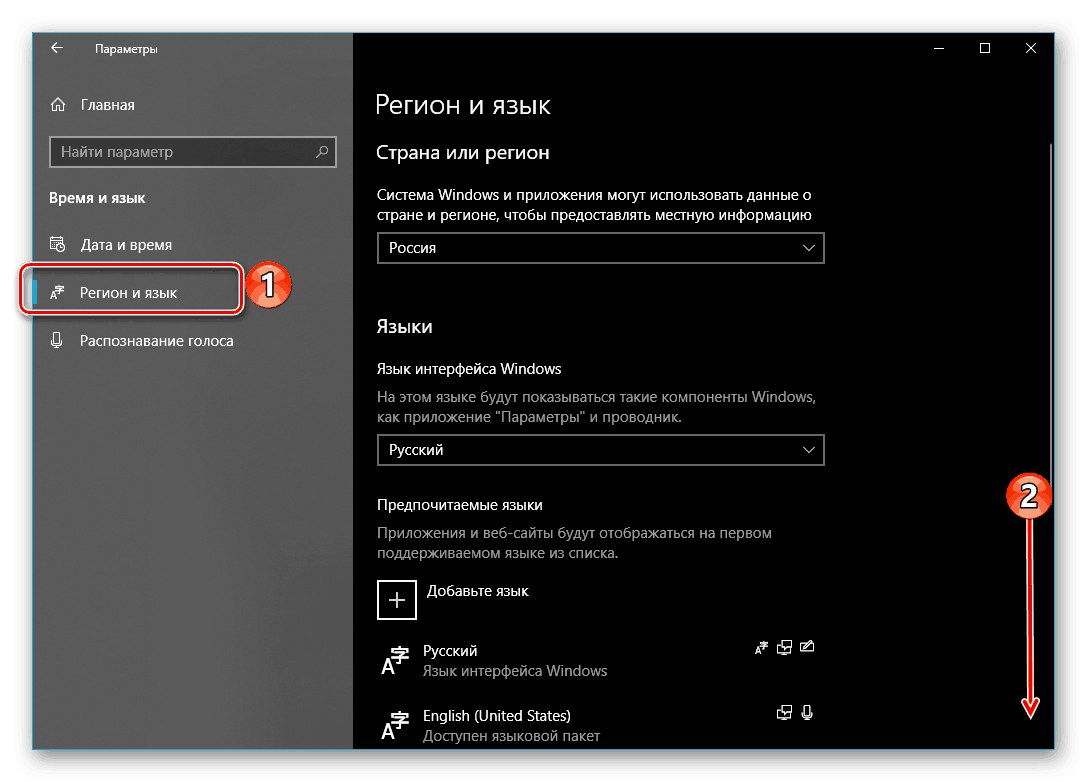
Windows 10 (версії нижче 1803)
Аж до версії 1803 настройки мови і розкладки ОС Віндовс 10 перебували в «Панелі управління». Для їх зміни / видалення необхідно виконати наступне:
- викличте вікно «Виконати» натисканням клавіш «WIN + R», Введіть в нього таку команду та натисніть «ENTER».
control
![Швидкий запуск Панелі управління для зміни розкладки в Windows 10]()
Читайте також: Як відкрити оснастку «Виконати» в Windows 10 - У відкрилася «Панелі управління» перейдіть на режим відображення «Великі значки» і відкрийте розділ "Мова".
- Далі виберіть мову, розкладку або додаткову клавіатуру для якого потрібно видалити, і натисніть по розташованої праворуч посиланням «Параметри» - на що відкрилася після цього Ви зможете видалити зайвий метод введення.
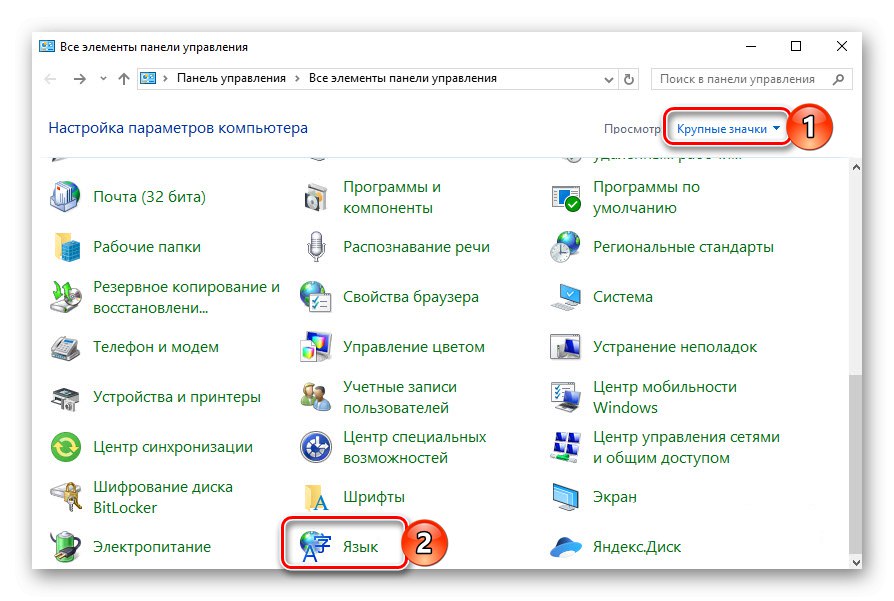
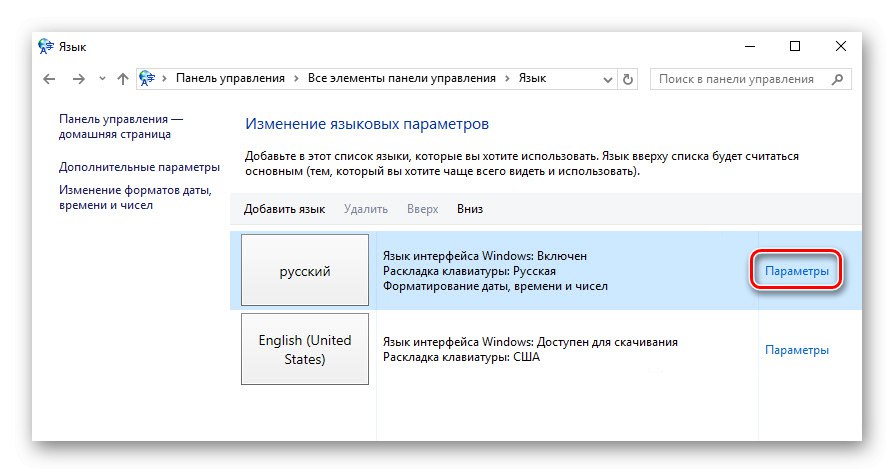
Читайте також: Як відкрити "Панель управління» Віндовс 10
У застарілих редакціях Windows 10 видалення зайвих методів введення і додаткових клавіатур виконується практично так само просто, як і в більш сучасних аналогах, різниця полягає лише в розташуванні необхідних налаштувань. Зі свого боку ми настійно рекомендуємо оновитися до останньої доступної версії ОС, хоча б з міркувань безпеки.
Читайте також: Як оновити Windows 10
висновок
Тепер ви знаєте, як видалити більш не потрібну розкладку і / або клавіатуру в Віндовс 10, незалежно від того, яку з версій цієї операційної системи використовуєте.